노트북 속도 느려짐 원인 및 최적화 방법
노트북을 사용하다 보면 속도가 느려지는 경험을 자주 하게 됩니다. 이러한 현상은 여러 가지 원인에서 발생할 수 있으며, 이를 해결하는 다양한 방법이 존재합니다. 이번 글에서는 노트북 속도가 저하되는 이유와 이를 개선하기 위한 여러 가지 팁을 제공합니다.
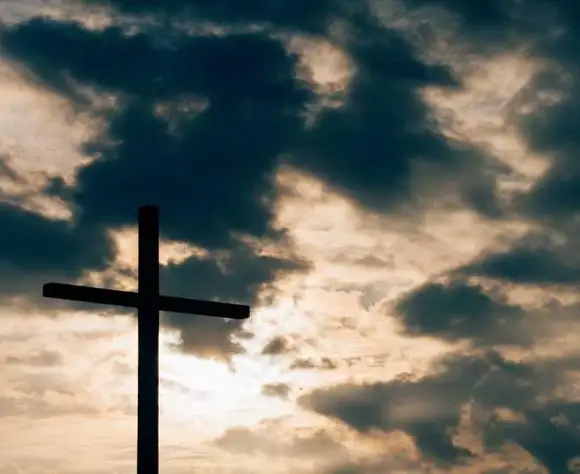
노트북 속도 저하 원인
일상적으로 사용되는 노트북의 성능 저하는 주로 다음과 같은 요인에서 비롯됩니다.
- 불필요한 프로그램 실행: 많은 프로그램이 동시에 실행되면 CPU와 메모리의 과부하가 발생합니다.
- 저장 공간 부족: 하드 드라이브나 SSD에 여유 공간이 부족하면 시스템 성능이 저하될 수 있습니다.
- 오래된 하드웨어: CPU, RAM, 그래픽 카드 등의 성능이 시대의 요구를 충족하지 못할 때 발생하는 문제입니다.
- 과도한 임시 파일과 캐시: 불필요한 데이터가 쌓이면 시스템 속도에 악영향을 미칠 수 있습니다.
- 보안 문제: 바이러스나 악성코드가 감염될 경우 시스템의 성능 저하가 발생합니다.
- 과열 문제: 냉각 팬의 성능 저하나 먼지로 인한 공기 흐름 방해로 인해 시스템이 과열되면 성능이 저하됩니다.
노트북 성능 개선 방법
노트북 속도를 빠르게 하기 위해서는 다음과 같은 다양한 방법을 통해 최적화를 시도할 수 있습니다.
1. 하드 드라이브 업그레이드
기존의 하드 드라이브(HDD)를 솔리드 스테이트 드라이브(SSD)로 교체하는 것은 성능 향상을 위한 가장 효과적인 방법 중 하나입니다. SSD는 기계적 부품이 없고 플래시 메모리를 사용하기 때문에 데이터 접근 속도가 매우 빠릅니다. 이로 인해 부팅 속도와 프로그램 실행 속도가 대폭 개선됩니다.
2. RAM 추가
시스템 메모리(RAM)를 추가하면 여러 작업을 동시에 수행하는 데 유리합니다. 현재 사용 중인 프로그램들이 RAM을 통해 처리되기 때문에, 메모리가 충분히 확보되면 멀티태스킹이 원활해집니다.
- 최소 8GB 이상의 RAM을 권장합니다.
- 작업 관리자를 통해 현재 RAM 사용량을 확인할 수 있습니다.
3. 불필요한 프로그램 삭제 및 최적화
실제로 필요하지 않은 프로그램을 제거하는 것은 성능 향상에 도움을 줍니다. 자동으로 시작되는 프로그램들을 관리하여 부팅 속도를 개선할 수 있습니다.
- 작업 관리자의 시작 탭에서 불필요한 프로그램을 비활성화합니다.
- 제어판을 통해 불필요한 프로그램을 제거할 수 있습니다.

4. 디스크 정리
주기적으로 디스크 정리를 수행하는 것은 불필요한 임시 파일과 캐시를 제거하여 저장 공간을 확보하는 데 유리합니다. 이 작업은 시스템의 전반적인 성능을 높이는 데 기여할 수 있습니다.
- Windows의 내장 디스크 정리 도구를 사용할 수 있습니다.
- 정기적으로 휴지통을 비우고, 필요 없는 파일들을 삭제합니다.
5. 보안 소프트웨어 사용
최신의 안티바이러스 소프트웨어를 설치하고 주기적으로 시스템을 스캔하는 것도 중요합니다. 바이러스와 악성코드는 시스템 리소스를 소모하기 때문에, 이를 제거하면 속도 향상에 도움이 됩니다.
6. 냉각 시스템 점검
과열은 성능 저하의 주요 원인 중 하나입니다. 정기적으로 노트북 내부를 청소하고, 팬의 동작이 원활한지 확인해야 합니다. 먼지와 이물질이 팬에 쌓이면 열 배출이 어려워져 성능이 저하됩니다.

정리하며
노트북의 속도를 개선하기 위해서는 하드웨어 업그레이드뿐만 아니라 소프트웨어 관리와 정기적인 점검이 필요합니다. 위에서 제시한 방법들을 참고하여 체계적으로 관리하신다면, 노트북의 성능을 유지하고 더욱 쾌적한 사용 환경을 만드실 수 있을 것입니다. 노트북의 속도 저하 문제를 해결하여 더욱 생산적인 작업을 이어가시길 바랍니다.
자주 물으시는 질문
노트북 속도가 느려지는 이유는 무엇인가요?
노트북의 속도 저하는 여러 요인에 의해 발생할 수 있습니다. 불필요한 프로그램의 동시 실행, 저장 공간 부족, 오래된 하드웨어, 과도한 임시 파일, 보안 문제와 과열 등이 주요 원인입니다.
성능 향상을 위한 하드웨어 업그레이드 방법은?
하드 드라이브를 SSD로 교체하는 것이 효과적입니다. SSD는 데이터 처리 속도가 빨라 부팅과 프로그램 실행 속도를 현저히 개선할 수 있습니다.
RAM은 얼마나 추가해야 할까요?
최소 8GB 이상의 RAM을 추가하는 것이 좋습니다. 이렇게 하면 여러 작업을 동시에 원활히 처리할 수 있어 전체적인 성능이 향상됩니다.
불필요한 프로그램은 어떻게 제거하나요?
제어판을 통해 필요 없는 프로그램을 삭제하고, 작업 관리자의 시작 프로그램 탭에서 자동 실행되지 않도록 설정하여 부팅 속도를 개선할 수 있습니다.
과열 문제를 해결하려면 어떻게 해야 하나요?
정기적으로 노트북 내부를 청소하고 냉각 팬이 정상적으로 작동하는지를 확인해야 합니다. 먼지나 이물질이 쌓이지 않도록 관리하는 것이 중요합니다.